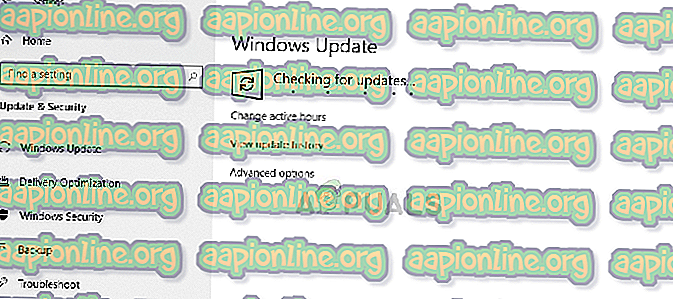Popravak: vaše računalo ima malo resursa
Nekoliko korisnika Windowsa uočava poruku pogreške " Računalo ima malo resursa " prilikom pokušaja prijave s postojećim korisničkim računom. Većina pogođenih korisnika prijavljuje da ova poruka o pogrešci stvara petlju - Nakon što kliknu na korisnički račun za prijavu, korisnicima ostaje samo gumb U redu koji ih vraća na prethodni zaslon. Bez daljnje intervencije, korisnik neće imati pristup bilo kojem od potpisanih računa koji su prisutni na tom računalu.

Ažuriranje: U sustavu Windows 10 većina pogođenih korisnika izvijestila je da se problem počeo pojavljivati nakon što su instalirali čekano ažuriranje sustava Windows.
Što uzrokuje problem "Računalo ima malo resursa"?
Istražili smo upravo ovaj problem gledajući različita korisnička izvješća i strategije popravka koje se obično koriste da bi se riješio problem. Na temelju naših istraga, čini se da postoji nekoliko različitih scenarija koji će iznjedriti ovu poruku o pogrešci:
- Problem je uzrokovan neravnomjernom raspodjelom RAM-a - Kako je dosta korisnika prijavilo, ovaj će se problem pojaviti ako se više korisnika prijavi više puta bez ponovnog pokretanja stroja. Iz naših istraga čini se da problem ima neke veze s načinom na koji OS dodjeljuje RAM na svaki račun na koji je trenutno prijavljen. U ovom slučaju, ručno isključivanje stroja najbrži je način da se preskoči poruka o pogrešci.
- Ažuriranje sustava Windows 10 uzrokovalo je problem - Nekoliko korisničkih izvještaja naginje se toj mogućnosti da je stvaranje lošeg ažuriranja sustava Windows završilo stvaranje ovog problema. Microsoft je to polu-potvrdio - objavili su hitno rješenje samo nekoliko dana nakon što je ažuriranje počelo proizvoditi ovaj problem. U tom slučaju, osiguravanje da instalirate svako ažuriranje na čekanju treba automatski riješiti problem.
- Oštećene sistemske datoteke povezane s korisničkim računom - ovaj se problem može pojaviti i ako imate posla s oštećenim sistemskim datotekama. Ovo bi na kraju moglo prevariti sustav da vjeruje da račun koristi mnogo više RAM-a od onoga što se u stvarnosti koristi. U tom bi slučaju DISM ili SFC (ili oba) skeniranje trebao riješiti problem.
Ako se trenutno trudite zaobići isti točan problem, ovaj će vam članak pružiti nekoliko različitih strategija rješavanja problema koje su drugi korisnici u sličnoj situaciji uspješno iskoristili za rješavanje problema.
Ako želite ostati što je moguće učinkovitiji, preporučujemo vam da slijedite metode istim redoslijedom kojim su predstavljene. Jedna od njih dužna je riješiti problem za vas, bez obzira na vaš određeni scenarij.
1. metoda: Ručno isključite napajanje
Većina pogođenih korisnika izvijestila je da je jedini način da se riješi ovaj problem ručno isključenje - držanje gumba za napajanje sve dok se stroj naglo ne isključi. Imajte na umu da se često pritiskom na tipku Restart često vodi poruka natrag do pogreške o pogrešci " Računalo ima malo resursa ".
Nadalje, važno je zapamtiti da ova metoda neće liječiti osnovni uzrok problema. To je jednostavno rješenje koje će vam omogućiti zaobići zaslon s pogreškama i omogućiti vam korištenje računala.
No šanse su da će se ista pogreška vratiti nakon nekog vremena. Ako tražite metodu koja će problem trajno riješiti, prijeđite na sljedeće metode u nastavku.
Druga metoda: instalirajte sve čeka na nadogradnju za Windows (samo za Windows 10)
Budući da problem može uzrokovati i poteškoće u sustavu Windows 10 uzrokovane pokvarenim ažuriranjem sustava Windows, što u osnovi prevara sustav smatrajući da raspoloživi resursi nisu dovoljni za smještaj novog korisničkog računa. Srećom, Microsoft je prilično brzo riješio problem s izdavanjem hitnog popravka. Od sada, automatski će se instalirati na svaku aktiviranu verziju sustava Windows 10.
Osiguravanjem instaliranja svakog čekajućeg ažuriranja sustava Windows 10 eliminirat ćete mogućnost susreta s ovim problemom zbog pokvarenog ažuriranja. Evo kratkog vodiča za instaliranje svakog na čekanju ažuriranja sustava Windows 10:
- Pritisnite tipku Windows + R da biste otvorili okvir Run . Zatim upišite "ms-settings: windowsupdate" i pritisnite Enter da biste otvorili karticu Windows Update aplikacije Settings ( Postavke) .

- Na kartici Windows Update kliknite na Provjeri ažuriranja i pričekajte da se na početnom skeniranju utvrdi imate li ažuriranja na čekanju.
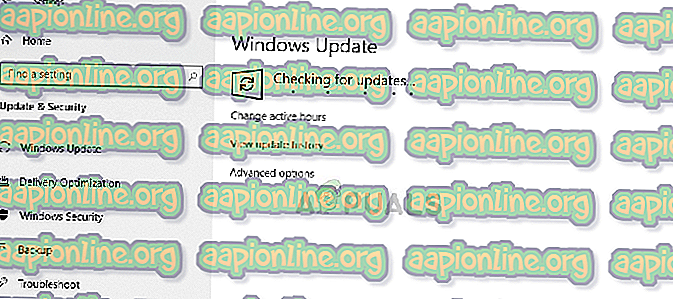
- Ako su ažuriranja spremna za instalaciju, slijedite upute na zaslonu da biste instalirali svako ažuriranje na čekanju. Ako se od vas zatraži da ponovno pokrenete, učinite to, a zatim se obavezno vratite na ovaj zaslon kako biste osigurali da se svako ažuriranje na čekanju instalira.
- Nakon instaliranja svakog pokreta na nadogradnji, čekajte ponovno pokretanje i provjerite pojavljuje li se problem još uvijek.
Ako se i dalje susrećete s pogreškom " Računalo ima malo resursa ", prijeđite na sljedeću metodu u nastavku.
Treća metoda: Provođenje SFC i DISM skeniranja
Ako otkrijete da se problem ponavlja i da će se brzo vratiti negdje nakon primjene metode 1, vjerojatno imate nekih problema sa sistemskim datotekama koje pripadaju vašem korisničkom računu. Nekoliko korisnika koji su se našli u sličnoj situaciji izvijestilo je da se poruka o pogrešci prestala pojavljivati nakon što su pomoću SFC ili DISM skeniranja pronašli i ispravili oštećene sistemske datoteke.
Evo kratkog vodiča za pokretanje ovih skeniranja:
- Pritisnite tipku Windows + R da biste otvorili dijaloški okvir Run . Zatim upišite "cmd" i pritisnite Ctrl + Shift + Enter da biste otvorili povišeni naredbeni redak. Kada se pojavi UAC (kontrola korisničkih računa), kliknite Da da biste dodijelili administrativne povlastice.

- Unutar povišenog naredbenog retka, pokrenite sljedeću naredbu i pritisnite Enter da pokrenete skeniranje provjere sistemskih datoteka :
sfc / scannow
Napomena: Skeniranje provjere sistemskih datoteka analizirat će sve zaštićene sistemske datoteke i zamijeniti oštećene pojave zdravim kopijama iz lokalno spremljene predmemorirane kopije koja se nalazi u komprimiranoj mapi - točna lokacija je % WinDir% \ System32 \ dllcache
- Nakon završetka postupka, ponovno pokrenite računalo i provjerite vraća li se pogreška. Ako jeste, nastavite sa sljedećim koracima u nastavku.
- Slijedite korak 1 ponovo kako biste otvorili još jedan povišeni naredbeni redak. Unutar nje upišite sljedeću naredbu i pritisnite Enter za pokretanje skeniranja DISM :
DISM.exe / Online / Cleanup-image / Restorehealth
Napomena: DISM (Deployment Servising and Management) skeniranje koristi Windows Update kako bi osigurao datoteke potrebne za ispravljanje oštećenih datoteka.
- Nakon što je skeniranje završeno, ponovno pokrenite računalo i provjerite je li problem riješen.